Πώς να χρησιμοποιήσετε το Digital Vibrance στο Valorant
Miscellanea / / April 02, 2023

Το παιχνίδι shooter πρώτου προσώπου, το Valorant, το οποίο είναι ένα παιχνίδι που βασίζεται σε ομάδες, διαδραματίζεται στο όχι και τόσο μακρινό μέλλον. Οι παίκτες αναλαμβάνουν το ρόλο ενός από μια ποικιλία Αντιπροσώπων, που βασίζονται σε άτομα από διάφορα έθνη και πολιτισμούς. Οι παίκτες τοποθετούνται είτε στην επιτιθέμενη είτε στην αμυνόμενη ομάδα, με πέντε παίκτες σε κάθε ομάδα, στην κύρια λειτουργία παιχνιδιού. Κάθε μία από τις ειδικές δεξιότητες που κατέχουν οι πράκτορες απαιτεί χρεώσεις και κάθε πράκτορας έχει επίσης μια ειδική τελική δύναμη που απαιτεί φόρτιση μέσω σκοτών, θανάτων, σφαίρων ή αποστολών. Κάθε παίκτης ξεκινά ένα παιχνίδι με ένα κλασικό πιστόλι και μία ή περισσότερες χρεώσεις για τους ικανότητες υπογραφής. Χρησιμοποιώντας ένα σύστημα νομισμάτων εντός του παιχνιδιού, οι παίκτες μπορούν να αποκτήσουν πρόσθετα όπλα και χρεώσεις ικανότητας με βάση τα αποτελέσματα των προηγούμενων γύρων, τυχόν φόνους για τους οποίους ευθύνονται και άλλους παράγοντες. Διαβάστε αυτό το άρθρο μέχρι το τέλος για να μάθετε πώς να χρησιμοποιείτε το digital vibrance στο Valorant και πώς να ενεργοποιείτε το Vibrance Valorant. Θα μάθετε επίσης τι είναι η προεπιλεγμένη ψηφιακή δόνηση και πώς να αυξήσετε τη δόνηση στο Valorant.

Πίνακας περιεχομένων
- Πώς να χρησιμοποιήσετε το Digital Vibrance στο Valorant
- Πώς να χρησιμοποιήσετε το Digital Vibrance στο Valorant;
- Πώς ενεργοποιείτε το Vibrance Valorant;
- Οι επαγγελματίες χρησιμοποιούν Digital Vibrance;
- Τι είναι το Default Digital Vibrance;
- Είναι το Digital Vibrance το ίδιο με το Saturation;
- Πού μπορείτε να βρείτε το Digital Vibrance;
- Πώς μπορείτε να αυξήσετε το Vibrance στο Valorant χωρίς NVIDIA;
- Το NVIDIA Digital Vibrance επηρεάζει το FPS;
- Πώς οι άνθρωποι κάνουν το Valorant να φαίνεται τόσο καλό;
- Πώς να κάνετε το Valorant Smooth;
- Λειτουργεί το Game Filter στο Valorant;
Πώς να χρησιμοποιήσετε το Digital Vibrance στο Valorant
Συνεχίστε να διαβάζετε περαιτέρω για να βρείτε τα βήματα που εξηγούν πώς να χρησιμοποιήσετε την ψηφιακή δόνηση στο Valorant λεπτομερώς με χρήσιμες εικόνες για καλύτερη κατανόηση.
Πώς να χρησιμοποιήσετε το Digital Vibrance στο Valorant;
Σε γενναίος, μια κρίσιμη λειτουργία που επιτρέπει στους χρήστες να κάνουν τους εχθρούς και τους στόχους πιο ορατούς ονομάζεται ψηφιακή δόνηση. Οι παίκτες μπορούν να κάνουν πιο εύκολο τον εντοπισμό εχθρών στην περιοχή και να τους χτυπήσουν με τις βολές τους, ενισχύοντας την ψηφιακή δόνηση στο Valorant. Οι παίκτες μπορούν να προσαρμόσουν την ψηφιακή δόνηση στο Valorant ώστε να ταιριάζει στις δικές τους προτιμήσεις με αυτόν τον τρόπο.
Επιλογή I: Για υπολογιστές που βασίζονται σε γραφικά NVIDIA
Σημείωση: Μπορεί να μην μπορείτε να δείτε το Προσαρμόστε τις ρυθμίσεις χρώματος επιφάνειας εργασίαςμε βάση τα γραφικά NVIDIA φορητούς υπολογιστές.
1. Κάντε δεξί κλικ στην οθόνη της επιφάνειας εργασίας σας για να εμφανιστεί το κατάλογος συμφραζόμενων και κάντε κλικ στο Πίνακας Ελέγχου NVIDIA.
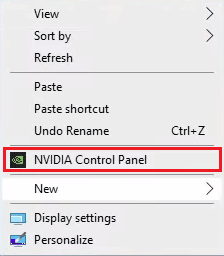
2. Στη συνέχεια, κάτω Απεικόνιση, κάντε κλικ στο Προσαρμόστε τις ρυθμίσεις χρώματος επιφάνειας εργασίας.
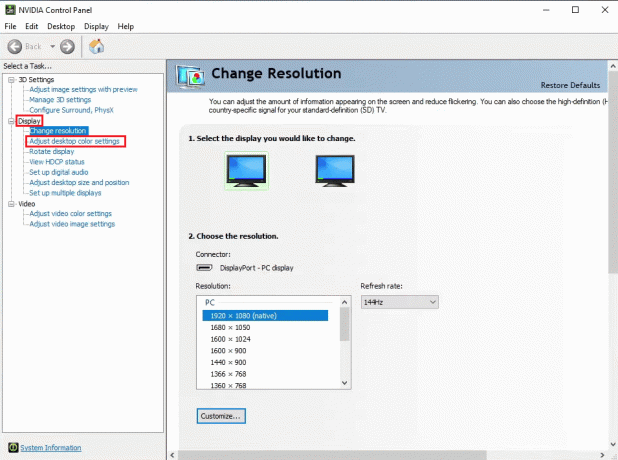
3. Κάντε κύλιση προς τα κάτω και μετακινήστε το ολισθητής στη δεξιά πλευρά για Ψηφιακή δόνηση μέχρι να σκεφτείς ότι σου είναι αρκετό.
Σημείωση: Μπορείτε επίσης να προσαρμόσετε το Φωτεινότητα, Αντίθεση, Απόχρωση, και Γάμμα να φτιάξεις το δικό σου χρώματα εμφάνισης πιο ζωντανή.
4. Αφού τελειώσετε, κάντε κλικ στο Ισχύουν.

Τώρα μπορείς συνεχίστε να παίζετεγενναίος και απολαύστε τη ζωντανή αλλαγή χρώματος για να κάνετε την εμπειρία παιχνιδιού σας πιο ευχάριστη με τη βοήθεια της ψηφιακής δόνησης στο Valorant.
Διαβάστε επίσης: Πώς να χρησιμοποιήσετε τη φωνητική συνομιλία στο H1Z1 PS4
Επιλογή II: Για υπολογιστές και φορητούς υπολογιστές που βασίζονται σε AMD Radeon Graphics
1. Κάντε δεξί κλικ στο δικό σας επιφάνεια εργασίας οθόνη για την εκκίνηση του κατάλογος συμφραζόμενων.
2. Στη συνέχεια, κάντε κλικ στο Λογισμικό AMD Radeon.

3. Κάνε κλικ στο Εικονίδιο με το γρανάζι ρυθμίσεων > Εμφάνιση αυτί.

4. επιτρέπω η εναλλαγή για το Προσαρμοσμένο χρώμα επιλογή από τη δεξιά πλευρά της οθόνης.
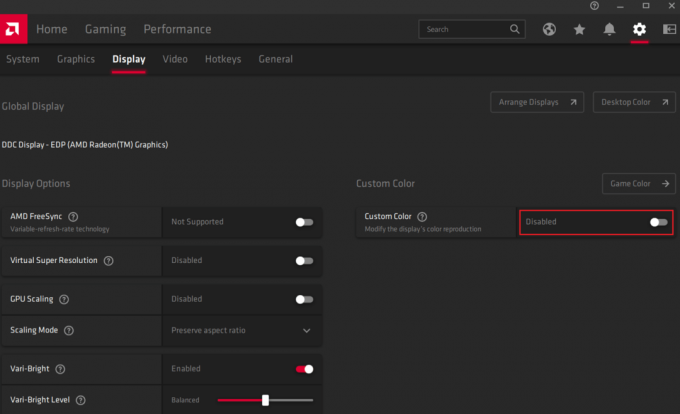
5. Προσαρμόστε τα ρυθμιστικά Για Θερμοκρασία χρώματος, Φωτεινότητα, Απόχρωση, Αντίθεση, και Κορεσμός σύμφωνα με την απαίτησή σας για να κάνετε την οθόνη πιο ζωντανή και πολύχρωμη.

Διαβάστε επίσης: Πώς να αλλάξετε το χρώμα φόντου στο Microsoft Word
Πώς ενεργοποιείτε το Vibrance Valorant;
Μπορείς ακολουθήστε τα προαναφερθέντα βήματα για να ενεργοποιήσετε το Digital Vibrance στον υπολογιστή ή τον φορητό υπολογιστή σας για το Valorant ή οποιοδήποτε άλλο παιχνίδι.
Οι επαγγελματίες χρησιμοποιούν Digital Vibrance;
Ναί. Η πλειοψηφία των υφών του χάρτη, καθώς και τα ομοιόμορφα χρώματα, ενισχύονται κάπως με το Digital Vibrance. Όσον αφορά την ορατότητα, η ψηφιακή δόνηση στο Valorant σας παρέχει το πάνω χέρι. Τα σκοτεινά μοντέλα αναπαραγωγής δεν επηρεάζονται σε μεγάλο βαθμό, αλλά τα χρώματα του χάρτη δεν επηρεάζονται ενισχυμένη. Τώρα που τα χρώματα του χάρτη έχουν βελτιωθεί, είναι πιο απλό για εσάς να βλέπετε μοντέλα παικτών. Και αυτή η ρύθμιση σίγουρα βοηθά τους επαγγελματίες παίκτες να είναι πιο ακριβείς και αποτελεσματικοί ενώ παίζουν τα παιχνίδια.
Τι είναι το Default Digital Vibrance;
Η προεπιλεγμένη ψηφιακή δόνηση είναι μια δυνατότητα που βρίσκεται συνήθως στα μενού ρυθμίσεων γραφικών. Είναι συνηθισμένο να βελτίωση της εμφάνισης των ψηφιακών εικόνων κάνοντας τα να φαίνονται περισσότερο ζωηρός. Όταν ρυθμιστεί σε υψηλότερη ρύθμιση, η ψηφιακή δόνηση μπορεί να κάνει τα χρώματα να φαίνονται πιο κορεσμένα και φωτεινότερα. Αυτό μπορεί να είναι χρήσιμο για να κάνετε τις εικόνες να φαίνονται πιο ζωντανές και ζωντανές, αλλά μπορεί επίσης να τις κάνει να φαίνονται λιγότερο ρεαλιστικές.
Είναι το Digital Vibrance το ίδιο με το Saturation;
Οχι. Θα συναντήσετε λέξεις, όπως ζωντάνια και κορεσμό όταν χρησιμοποιείτε ψηφιακό λογισμικό για την τροποποίηση των χρωμάτων. Και οι δύο όροι παραπέμπουν στα χρώματα και την έντασή τους, αν και διαφέρουν με κάποιους σημαντικούς τρόπους.
Πού μπορείτε να βρείτε το Digital Vibrance;
Θα βρείτε τη ρύθμιση ψηφιακής δόνησης στο:
- Στο Ρυθμίσεις οθόνης επί Λογισμικό AMD Radeon
- Στο Προσαρμόστε τις ρυθμίσεις χρώματος επιφάνειας εργασίαςστο Πίνακας Ελέγχου NVIDIA
Εδώ θα βρείτε ψηφιακή ζωντάνια για το Valorant ή οποιοδήποτε άλλο παιχνίδι.
Πώς μπορείτε να αυξήσετε το Vibrance στο Valorant χωρίς NVIDIA;
Μπορείτε να αυξήσετε τη ζωντάνια στο Valorant μέσω του Λογισμικό AMD Radeon με τη βοήθεια των βημάτων που αναφέρονται παρακάτω:
1. Κάντε δεξί κλικ στο δικό σας επιφάνεια εργασίας οθόνη για την εκκίνηση του κατάλογος συμφραζόμενων.
2. Κάντε κλικ στο Λογισμικό AMD Radeon> Εργαλείο ρυθμίσεωνεικόνισμα.
3. Στη συνέχεια, κάντε κλικ στο Απεικόνιση αυτί.

4. Ανάβω η εναλλαγή για το Προσαρμοσμένο χρώμα επιλογή από τη δεξιά πλευρά της οθόνης.
5. Προσαρμόστε τα ρυθμιστικά για το παρακάτω πτυχές σύμφωνα με την απαίτησή σας για να κάνετε την οθόνη πιο ζωντανή και πολύχρωμη.
- Θερμοκρασία χρώματος
- Λάμψη
- Απόχρωση
- Αντίθεση
- Κορεσμός

Διαβάστε επίσης: Διορθώστε το πρόγραμμα οδήγησης Valorant Graphics Crashed στα Windows 10
Το NVIDIA Digital Vibrance επηρεάζει το FPS;
Οχι. Η ψηφιακή ζωντάνια στο Valorant τροποποιεί μόνο το χρωματικό φάσμα. Και αποδίδεται με διαφάνεια. Με παρόμοιο τρόπο, η προσαρμογή της φωτεινότητας της οθόνης LCD δεν θα αλλάξει τον ρυθμό καρέ του παιχνιδιού που παίζετε. Αυτή η ανάρτηση πραγματεύεται το αρχικό θέμα, σύμφωνα με τον δημιουργό του νήματος. Δεν πρέπει να. Έτσι, η ψηφιακή δόνηση τροποποιεί μόνο το χρωματικό φάσμα.
Πώς οι άνθρωποι κάνουν το Valorant να φαίνεται τόσο καλό;
Μπορείς τροποποιήστε τις ρυθμίσεις του παιχνιδιού, της οθόνης και των γραφικών σας για να κάνει το Valorant πιο φωτεινό. Ο κύριος στόχος είναι να προσαρμόσετε τις ρυθμίσεις σας για να αυξήσετε τον ρυθμό καρέ, να βελτιώσετε το χρώμα και να καθαρίσετε τυχόν λάμψη. Μπορείτε να βελτιώσετε και να φωτίσετε τα χρώματα της οθόνης σας με τη βοήθεια του Ψηφιακή δόνηση και προσαρμοσμένες ρυθμίσεις χρωμάτων στον Πίνακα Ελέγχου NVIDIA και στο λογισμικό AMD Radeon, αντίστοιχα. Διαβάστε αυτό το άρθρο από την αρχή για να μάθετε πώς να το κάνετε βήμα προς βήμα.
Πώς να κάνετε το Valorant Smooth;
Πρώτον, θα πρέπει να ξεπεράσετε το απαιτήσεις συστήματος για το Valorant επειδή τα περισσότερα από τα συστήματα που χρησιμοποιούν οι χρήστες για να παίξουν Το Valorant δεν είναι συμβατό, που προκαλεί προβλήματα όπως καθυστέρηση και πτώση καρέ.
Εάν αντιμετωπίζετε καθυστέρηση ή πτώση FPS, θα πρέπει να ανατρέξετε στον αναλυτικό μας οδηγό Πώς να διορθώσετε τις πτώσεις Valorant FPS για να μάθετε τις διάφορες και καλύτερες μεθόδους για να διορθώσετε τα προβλήματα που αντιμετωπίζετε ενώ παίζετε το παιχνίδι. Αφού ακολουθήσετε τις αναφερόμενες μεθόδους, θα μπορείτε παίξτε το παιχνίδι ομαλά όπως ποτέ πριν.

Λειτουργεί το Game Filter στο Valorant;
Ναί. Πολλοί παίκτες εκτιμούν τα φίλτρα εντός παιχνιδιού που βελτιώνουν την εμφάνιση του Valorant σας. Οι παίκτες μπορούν τώρα να αλλάξουν τη φωτεινότητα, τον κορεσμό, την απόχρωση και άλλες επιλογές ταξινόμησης χρωμάτων του παιχνιδιού, καθιστώντας το πιο ευχάριστο αισθητικά.
Συνιστάται:
- Πώς να παίξετε το Twice Heardle
- Διορθώστε το σφάλμα χρόνου εκτέλεσης NVIDIA Geforce Experience C++
- Πώς να χρησιμοποιήσετε το χειριστήριο Xbox 360 στο Dolphin Emulator
- Πώς να κάνετε επανεκκίνηση του Valorant Riot Client στα Windows 10
Ελπίζουμε ότι μάθατε πώς να χρησιμοποιείτε ψηφιακή δόνηση στο Valorant και αυξήστε τη ζωντάνια στο Valorant. Μη διστάσετε να επικοινωνήσετε μαζί μας με τις ερωτήσεις και τις προτάσεις σας μέσω της παρακάτω ενότητας σχολίων. Επίσης, ενημερώστε μας για το τι θέλετε να μάθετε στη συνέχεια.



